
WhatsApp foydalanuvchilari Romat tomonidan ko'rsatgan suhbatlar "Ruxsat berilgan suhbatlar" Ro'yxatdan kirishning sarlavhasini yashirish istagi yo'q. Keyingi maqolada ko'rsatilgan vazifani Android, iOS va Windows-ga qanday ishlashni ko'rib chiqish masalalari muhokama qilinadi.
Whatsapp-dagi dialoglar va guruhlarni yashirish
WhatsApp-ning yaratuvchilari Mavjud variantlarni (Masalan, viber) mavjud bo'lgan "Atroflikdagi chats" ni (masalan, viber) mavjud bo'lganlar uchun yashirinish imkoniyatiga ega emaslar. Shuning uchun, agar foydalanuvchi maqsadi ruxsatsiz shaxslar nigohiga kirish moslamasi qurilmaga kirish huquqiga ega bo'lsa, eng yaxshi echim dastur parolini o'rnatadi.Batafsil: Qanday qilib parolni WhatsApp Messenger dasturiga sozlash kerak
Keyin WhatsApp-da tegishli funktsiyalarni yozishmalar arxiviga boramiz. Quyidagi protseduralar, kamdan-kam hollarda, kamdan-kam ishlatiladigan yoki boshqa dialog dasturidan deyarli ko'rinmas tarzda o'tkazib yuborilishi yoki uni ushlab turish orqali "Chats" ro'yxati bilan ishlash qulayligini yaxshilash ehtimoli ko'proq. Shu bilan birga, muayyan suhbatni arxivlash amalga oshiriladi va uni tanlab olgan messenjerlar tomonidan ochilishini aniqlash imkoniyatini yo'q qilish.
Android
Android uchun WhatsApp, choralar arxiviga olib boradigan harakatlar uchun ikkita variantni taqdim etadi. Quyida tavsiflangan birinchi usul bir yoki bir nechta yozishmalar uchun qo'llaniladi va ikkinchisining asosiy ekranidan bir vaqtning o'zida barcha dialog va guruhlardan yashirishga imkon beradi.
1-usul: "Chats" yorlig'i
Alohida dialog yoki guruhni arxivda qo'yish uchun biz quyidagicha boramiz.
- Biz Android va Messengerning "Chats" bo'limida WatspaPA-ni ishga tushiramiz va arxivlangan yozishmalarni topamiz.
- Sarlavha suhbati va ishtirokchi / guruh avatariga qadar maydonni uzoq bosish.
- Ekranning yuqori qismida biz tugmachani pastga yo'naltirilgan strelka shaklidagi quti shaklida topamiz. Shunda hamma narsada bildirishnomalar muvaffaqiyatini tasdiqlovchi bir necha soniya davomida ko'rsatiladi va dialog sarlavhasi yoki guruhi mavjudlar ro'yxatidan yo'qoladi.
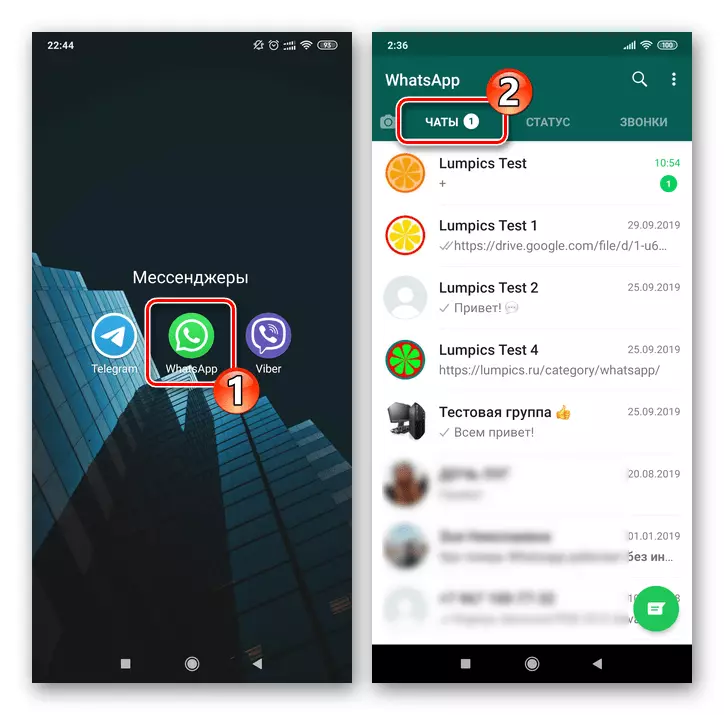
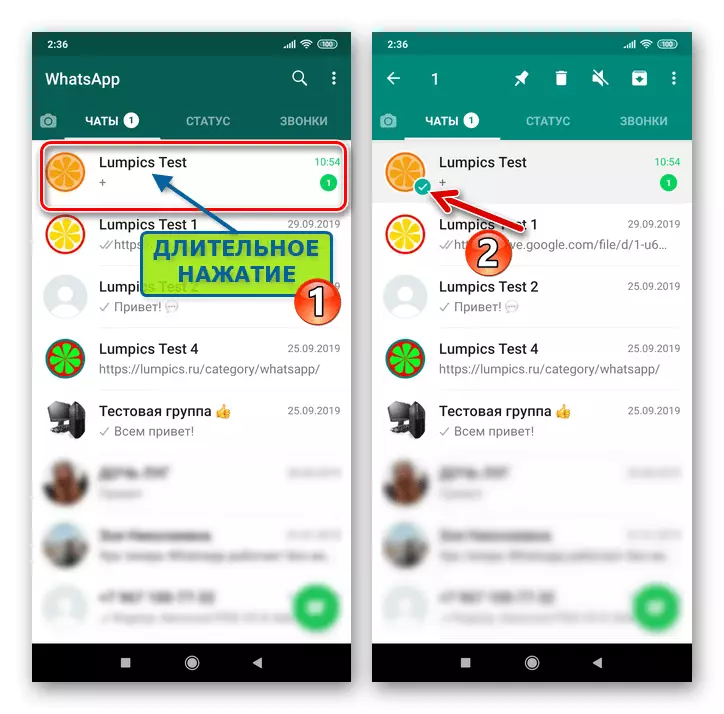
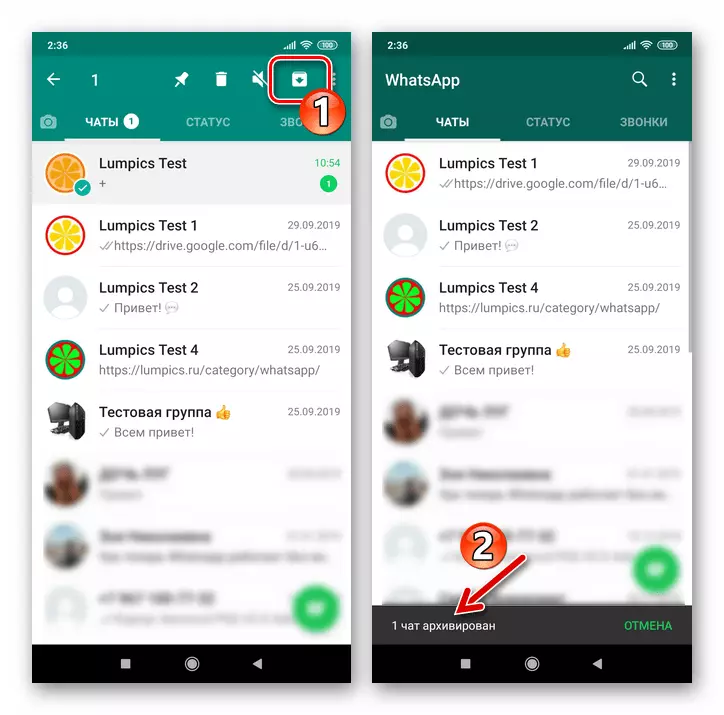
Darhol namoyish qilingan bir nechta chatlarning ro'yxatidan bir nechta suhbatni olib tashlash mumkin. Buning uchun uchinchi bosqichni bajarishdan oldin yashirin navbatdagi navbatdagi izlanishlarni o'tkazishdan oldin ko'rsatmalar arxivga joylashtirilganligini belgilash.
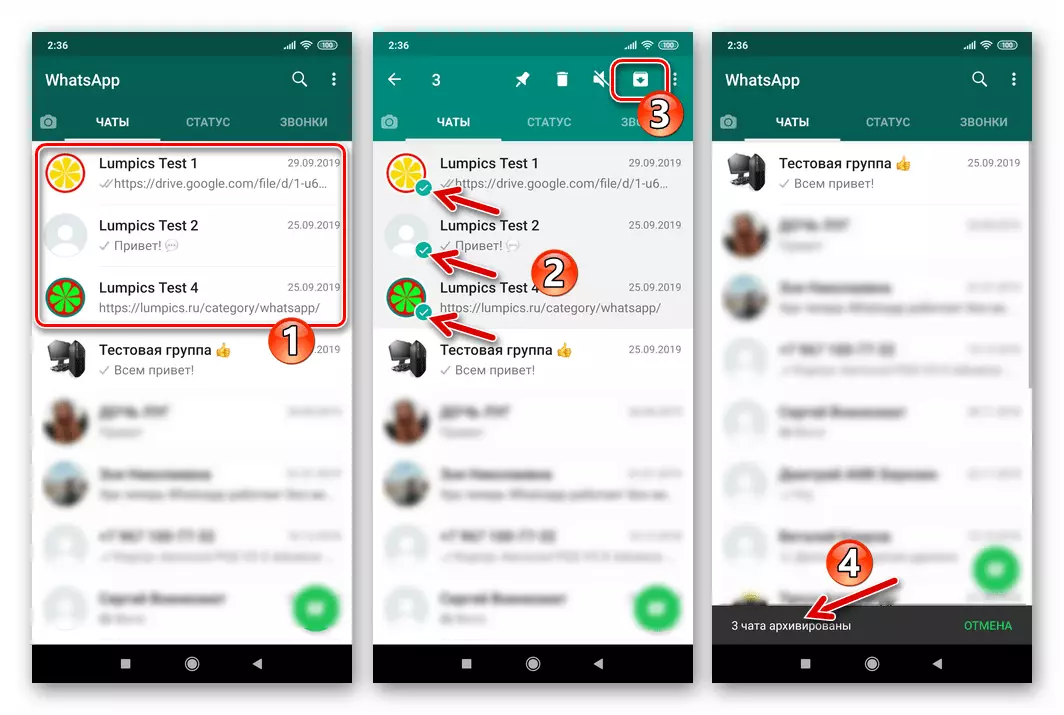
2-usul: Sozlamalar
Messenger va guruhlarga mavjud bo'lgan dialoglarning butun ro'yxatini yashirishni istagan foydalanuvchilar uchun quyidagilarga o'tish kerak:
- Arizaning WhatsApp-ni oching va "Sozlamalar" ga o'ting. Skrini chaqirish Xabarchidagi parametrli parametrlar bilan qo'ng'iroq qilish menyundan keyin uchta ochko bilan uchta ochko bilan ko'rsatiladi.
- Biz "Chats" ni bosamiz, keyin "Chat tarixi" ni ochamiz.
- "Chatoning barcha suhbat xonasi" degan nom bo'yicha Keyingi. Jarayon tartibini bajarish uchun "OK" ga teging va Watar-dan olingan so'rovni tasdiqlang.
- Gialoglar va Messenger Clip Cliplece guruhlari ro'yxati bilan yorliqqa qaytish, biz ularning sarlavhalarining yo'qligini va "Arxivda" yozuvini topamiz.
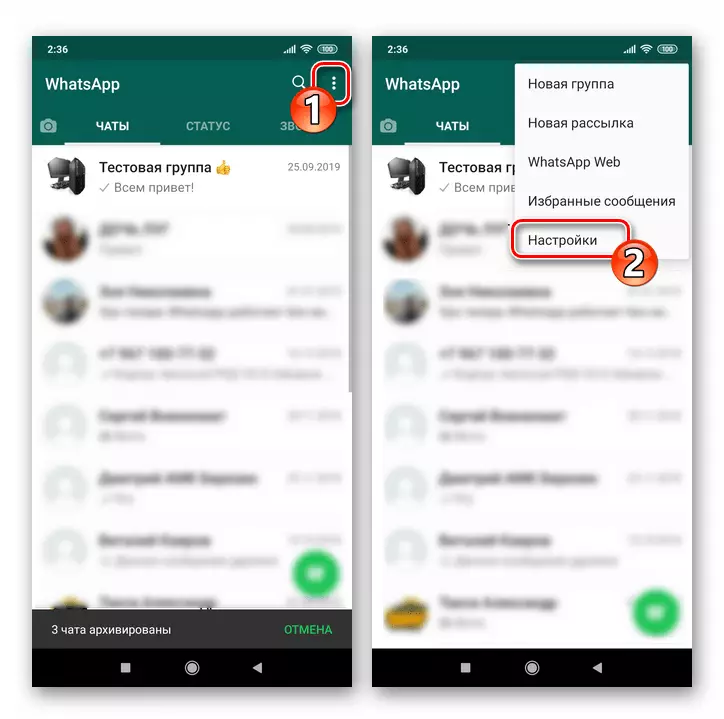
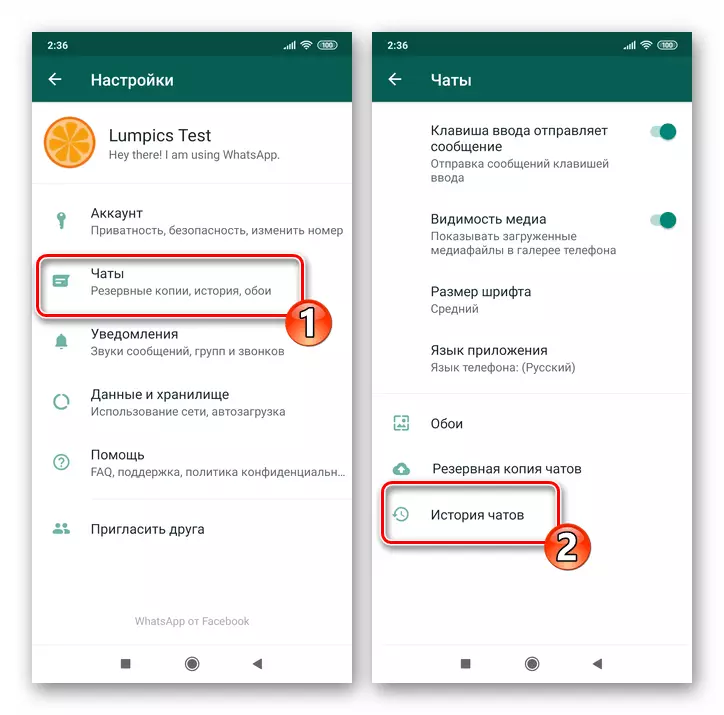
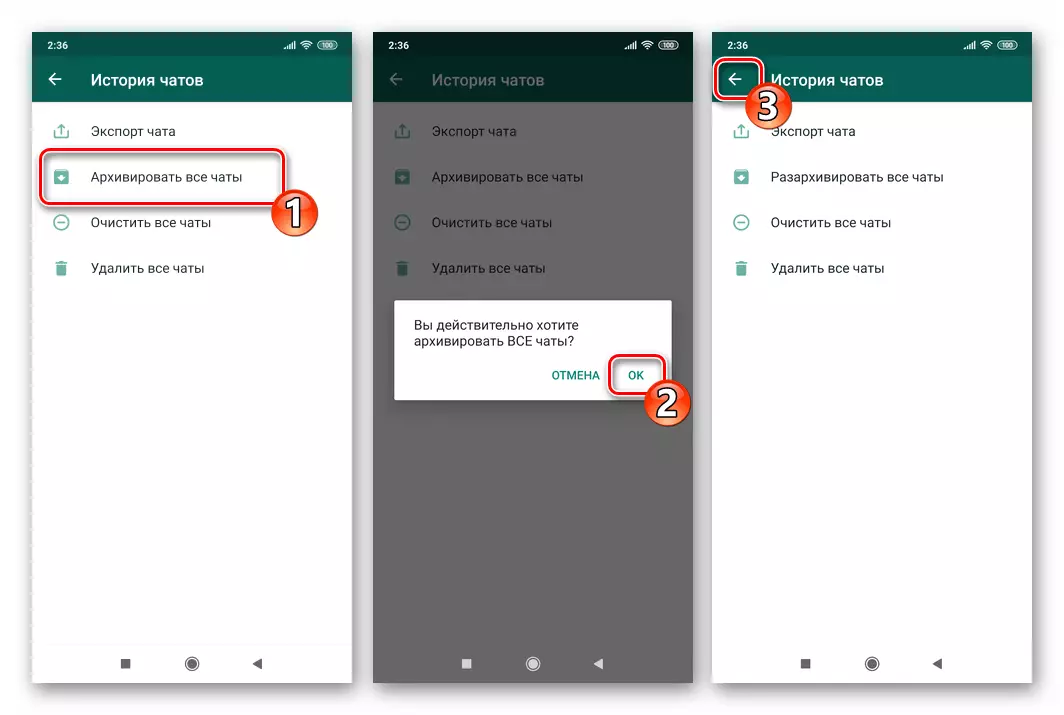
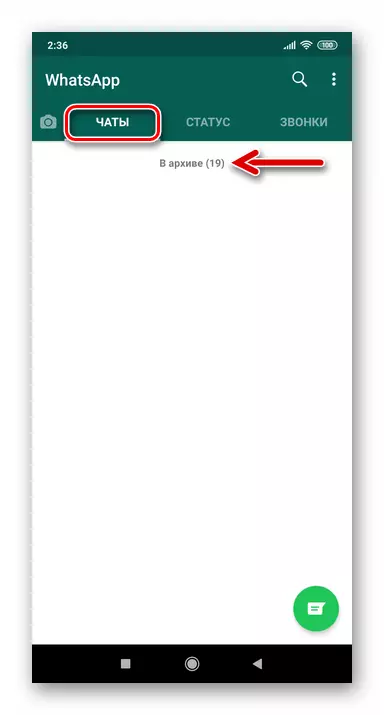
Android uchun Whatsapp-dagi dialoglar va guruhlarni yashirish usullari tavsifi oxirida biz ikkita ochkoga e'tibor beramiz:
- Chat arxivi amalda o'z foydasini cheklamaydi va istalgan vaqtda siz operatsiya qilishingiz mumkin bo'lgan muloqot yoki guruhga nisbatan.
Batafsil: Android uchun WhatsApp-da qanday aloqa qilish kerak
- Yuqoridagi ko'rsatmalardan foydalanadigan foydalanuvchilar ko'zga berishning sirlarini yashirish uchun foydalanuvchilar arxivlangan suhbatda (boshqa ishtirokchidan kiruvchi xabar) uni ko'rmaslar ro'yxatidan olib tashlaydilar. Rasulullohning "Chats" tabini ochilmagan unvonining oldini olish uchun siz "Qora ro'yxat" dagi suhbatdoshning vaqtincha xonasiga murojaat qilishingiz mumkin.
Batafsil: Android uchun WhatsApp-da kontaktni qanday bloklash va qulfdan chiqarish
iOS.
IPhone-layn rejimda WhatsApp-da juda sodda va tezda amalga oshiriladi. Bu erda foydalanuvchilar yagona dialog (guruh), shuningdek bir vaqtning o'zida bir vaqtning o'zida "Chats" ning rasmiy ro'yxatini bir vaqtning o'zida "Chats" ning barcha shakllantiruvchi ro'yxatini bir vaqtning o'zida bir vaqtning o'zida bir vaqtning o'zida barcha shakllanish ro'yxatini bir vaqtning o'zida bir vaqtning o'zida bir vaqtning o'zida barcha shakllantiruvchi ro'yxatni bir vaqtning o'zida bir vaqtning o'zida "Elementlar" rusumidagi barcha shakllarni yashirish imkoniyatini berish.1-usul: "Chats" yorlig'i
Vaqtincha ishlatilmagan dialoglar va guruhlarning nomlarini Messenger Ekrandan yoki kiruvchi suhbatlarni yashirish uchun biz quyidagilarni yashiramiz.
- Ekranning pastki qismidagi WhatsApp-ni oching va "Chat" belgisini bosing. Biz arxivlangan yozishmalarni topamiz.
- Biz chat sarlavhasini ikki tugmachali ko'rinishga olib boramiz - "Ko'proq" va "Arxiv".
- Taby "Arxiv" tugmachasini bosing, shundan so'ng operatsiya to'liq hisoblanadi.
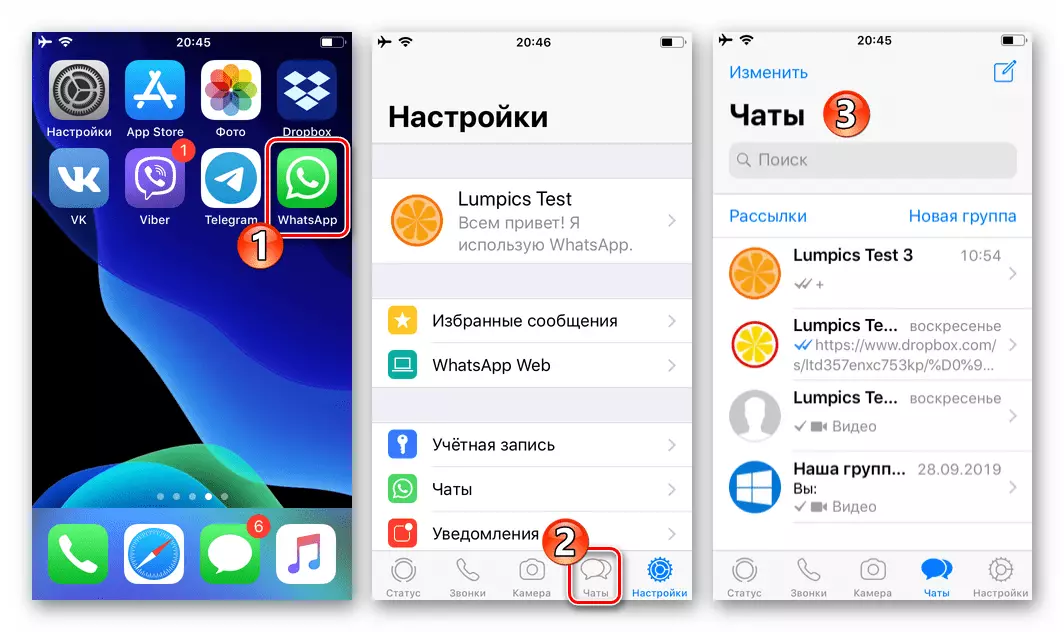
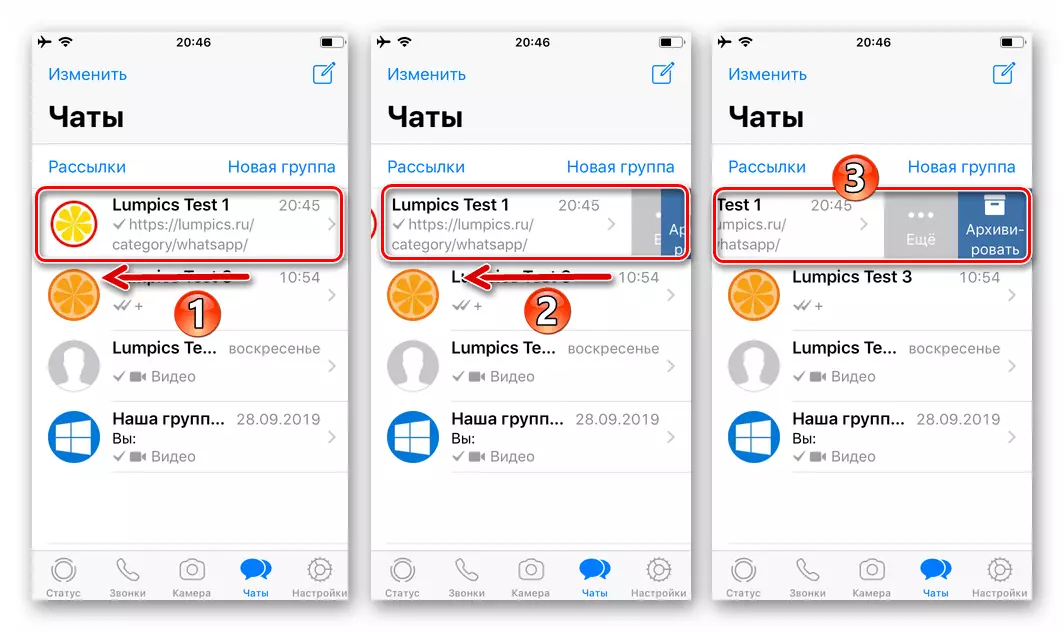

Alohida suhbatga nisbatan qo'llaniladigan arxiv tartibini kuzatib boring, shuningdek, chap tomondan chap tomonda. "Chats" ro'yxatidagi navbatdagi harakat bilan harakat qilish navbati-navbatdan so'ng, pul o'tkazmasini bir nechta yozishmalar arxiviga sezilarli darajada tezlashtirish mumkin.
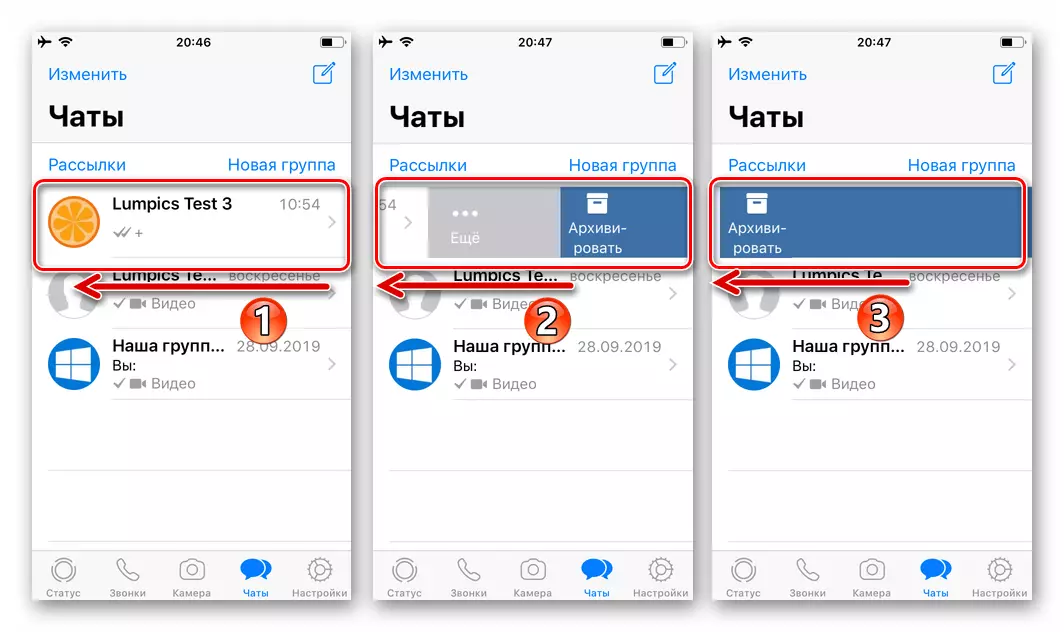
2-usul: Sozlamalar
Agar Rosulullohda dialoglar va guruhlar juda ko'p to'plangan bo'lsa va ularni bir vaqtning o'zida arxivlash kerak bo'lsa, siz Ayos uchun Vatripning "sozlamalari" ni ishlatishingiz mumkin.
- Pastki paneldagi pastki panelning pastki panelining o'ng burchagidagi "Sozlamalar" ga o'ting.
- "Chats" parametrlarini oching va keyin maqsad funktsiyasining nomini - "Barcha chatlarni arxiv" ni bosing.
- "Arxivlash" ga tegish, pastki qismdan ko'rsatilgan hududda joylashgan, tizimning so'rovini tasdiqlang. Shu munosabat bilan barcha dialog va guruhlarni arxivga o'tkazish tugallandi va "Chats" bo'limiga qaytish, biz amaliyot samaradorligini tasdiqlashni aniqlaymiz.
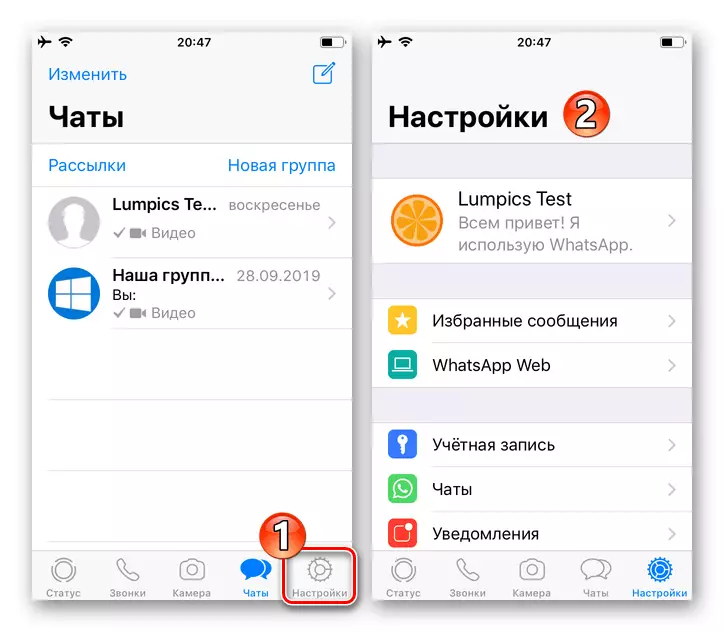
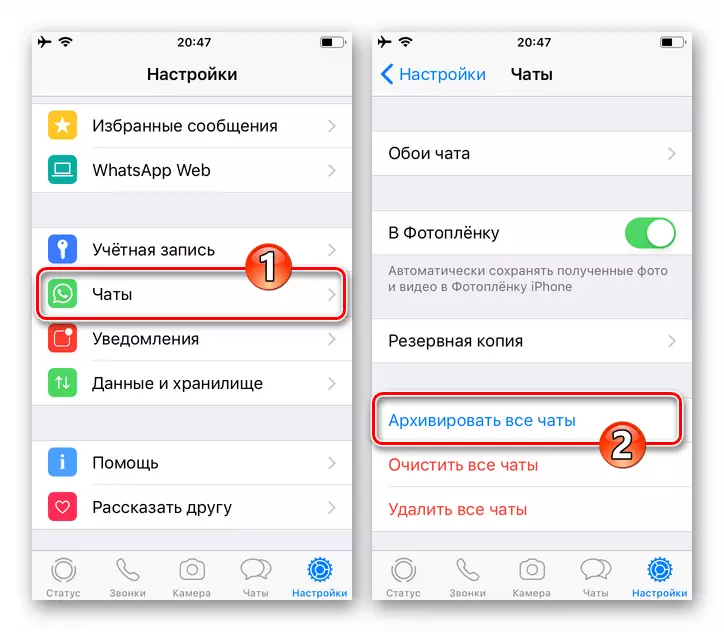
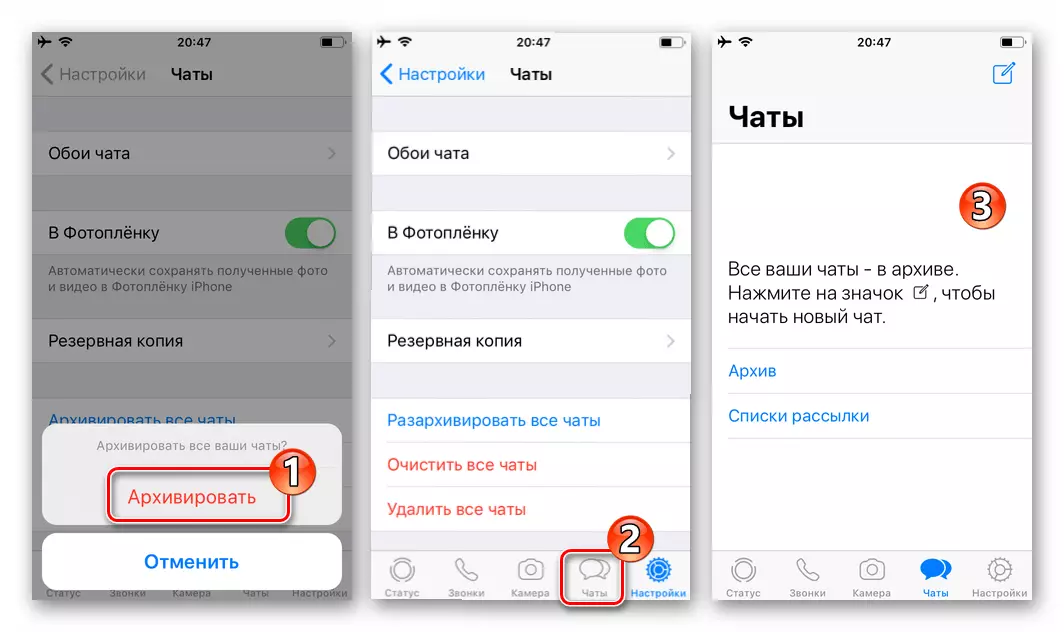
IOS uchun Whatsapp-da tegishli arxivni samarali qo'llash uchun foydalanuvchi funktsiyadan foydalanishning ikkita jihatini o'rganishi kerak:
- Arxivlangan dialog yoki tez orada guruh yoki undan keyingi guruh yoki undan keyin yashirinishlar ro'yxatidan olish kerak bo'lishi mumkin. Iloji boricha tezroq Ragazinatsiya qilish uchun maqolada keltirilgan ko'rsatmalardan biri quyidagi havolalarga amal qiladi:
Batafsil: Whatsapp-da iOSApp-da qanday qilib tanishish kerak
- IPhone-ga kirish huquqini yashirish uchun arxivdan foydalanganda, ishtirokchining ko'rinadigan suhbatdagi ishtirokchining faoliyatida avtomatik ravishda ochilganligini hisobga olish kerak, bu uning sarlavhasi ro'yxatida qoldiriladi Rasulullohdan olish mumkin. Intercomactordan xabarlarni qabul qilish (vaqtincha) ni oldini olish uchun uning ma'lumotlari "Qora ro'yxat" Watap-ga joylashtirilishi kerak.
Batafsil: IPhone-da Whatsapp-da kontaktni qanday bloklash va qulfni ochish kerak
Derazalar
Messenger bilan uyali OT muhitida, kompyuter uchun WhatsApp-dan foydalanganda, noyob qabulxonalarni arxiv yozishmalarida ishlatilishi mumkin.1-usul: Ochiq chortalar ro'yxati
Alohida suhbat yoki guruh chatidagi WhatsApp-ga, arxivga, kompyuterdan, siz bunday bosqichlarni bajarishingiz kerak:
- Biz Windows uchun Vatripni ochamiz va Rasulullohning chap tomonidagi ro'yxatdagi arxivlangan dialog yoki guruhning sarlavhasini topamiz.
- Sichqonchani suhbatdosh nomi yoki guruh nomi bilan bog'lab qo'yganingizda, yozishmalardagi oxirgi faoliyat vaqtida yoki sanada, menyuni qo'ng'iroqlar tasvirchasi ko'rinib turibdi.
- Mavjud harakatlar ro'yxatida "Arxivda" ni bosing.
- Natijada, bir muncha vaqt "Chat arxivlangan" xabarnomasi WhatsApp derazasida "Chat arxivlangan" xabarnomasi paydo bo'ladi, va sirt bo'yicha sarlavhalar mavjudlar ro'yxatidan yo'qoladi.
- Arxivning bir nechta dialoglar yoki VatriP guruhlariga joylashtirish yoki ularni yashirish Rasululyaller yuqorida ko'rsatilgan xatti-harakatlarni har bir yashirin chat sarlavhasiga qo'llashi kerak.
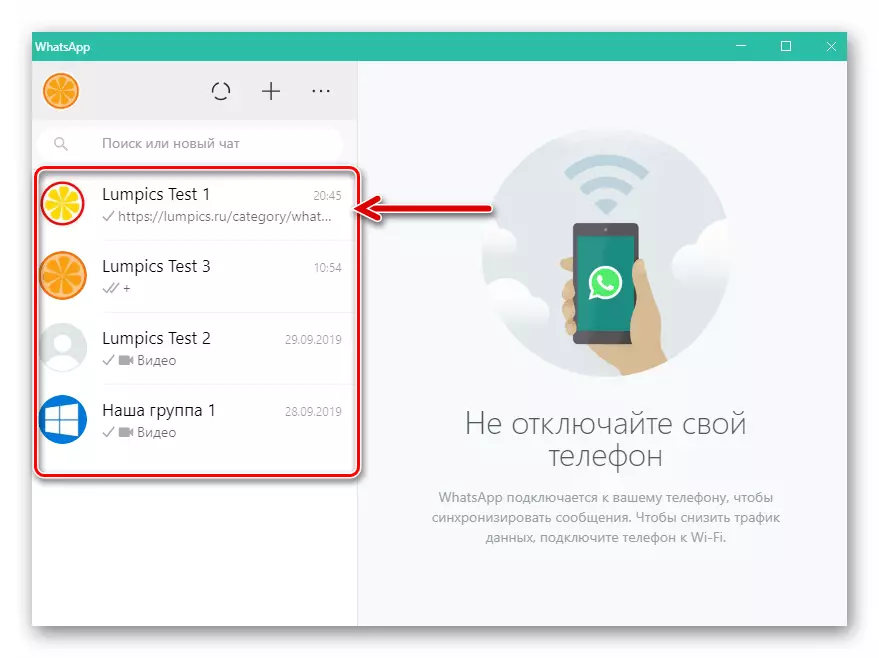
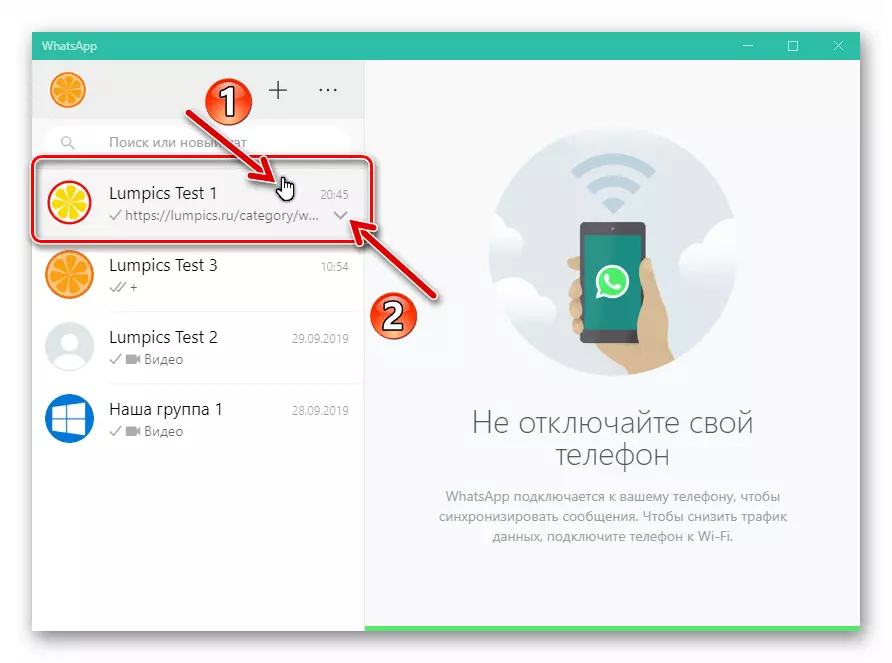
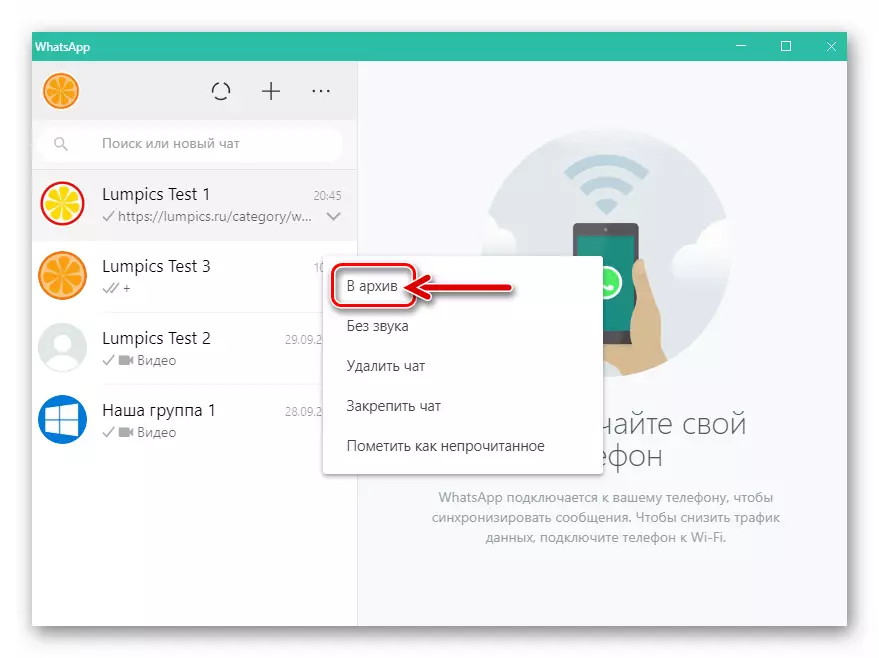
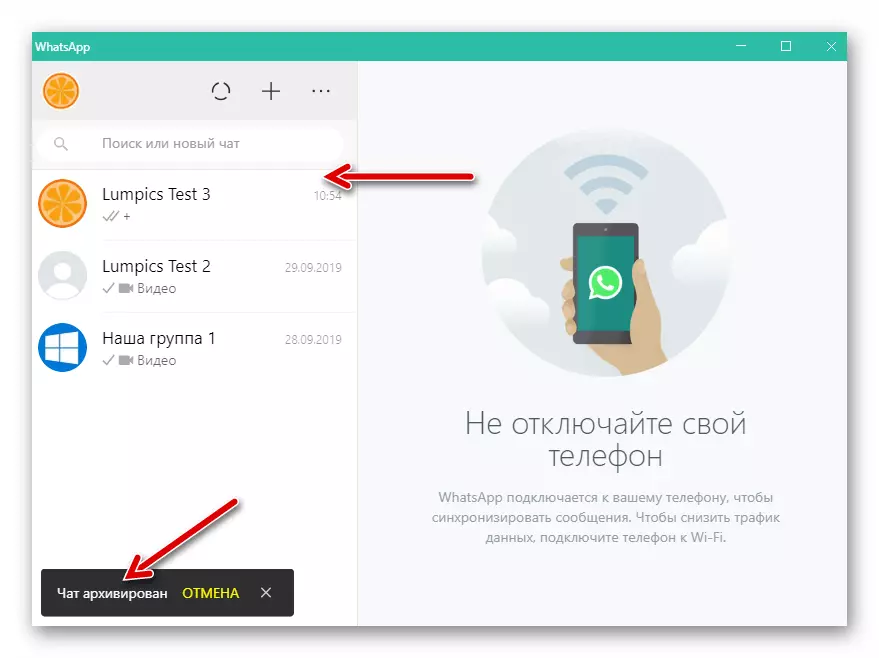
2-usul: sinxronlashtirish
Summamizni aytganda, WhatsApp dasturining Windows Atrof-muhitda ishlash printsipi mobil mijozda nima bo'layotganini takrorlashdir. Bu shuningdek arxivlash jarayoni uchun ham tegishli, shuning uchun ba'zi hollarda, "asosiy" xabarchi o'rnatilgan smartfondan manipulyatsiyani bajarish yanada qulay va tezroq bo'lishi mumkin. Sinxronizatsiya tufayli, Android yoki IOS muhitida qatl qilishning ta'siri yuqorida ko'rsatilgan ko'rsatmalardan biri, yuqoridagi ko'rsatmalardan biri avtomatik ravishda kompyuter uchun keng tarqalgan ko'rsatmalardan biridir.
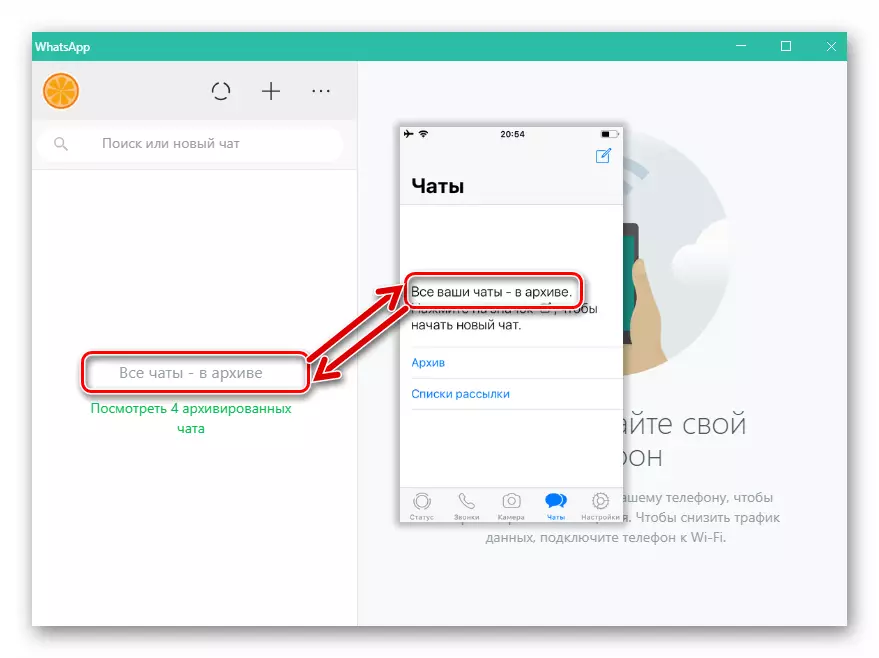
Bundan tashqari:
- Alohida dialog yoki guruh chatini arxivlash, kelajakda murakkab harakatlarni amalga oshirish kerak deb o'ylamang. Rafraktivatsiya juda sodda tarzda amalga oshiriladi va Vatra foydalanuvchilari uni faqat qabuldan uzoqroq amalga oshirish uchun foydalanishlari mumkin.
Batafsil: WindowsApp-da chatni qanday ochish kerak
- Kelajakda nomuvofiqlikning arxivlash funktsiyalari natijasi natijasida kelgusida, dialoglar va guruhlar Windows uchun WhatsApp derazasida ko'rinmas bo'lishi kerak, shunda oynalar va guruh kabi ko'rinishga ega bo'lishi kerak Ularning ishtirokchilaridan biri foydalanuvchining Skrisa-chatini har qanday xabarni yuborganda quyidagicha. Shuning uchun, ba'zi hollarda, Rasulultda bloklangan bloklangan ro'yxatdagi "sir" so'zining vaqtincha zaliga mos kelishi mumkin.
Batafsil: Kompyuteringizda Whatsapp-da kontaktni qanday bloklash va qulfni ochish
Xulosa
WhatsApp-dan faol foydalanish bilan ochiq dialoglar va guruhlar ro'yxati juda tez rivojlanmoqda, bu uning sharqida bu uning yo'nalishini oldini oladi. Mosxotsion arxivlash xususiyatini davriy ravishda qo'llash messenjer operatsiyasining samaradorligini sezilarli darajada oshirishga va ma'lumot almashish tizimi bilan yuqori darajada ish olib borishga imkon beradi.
